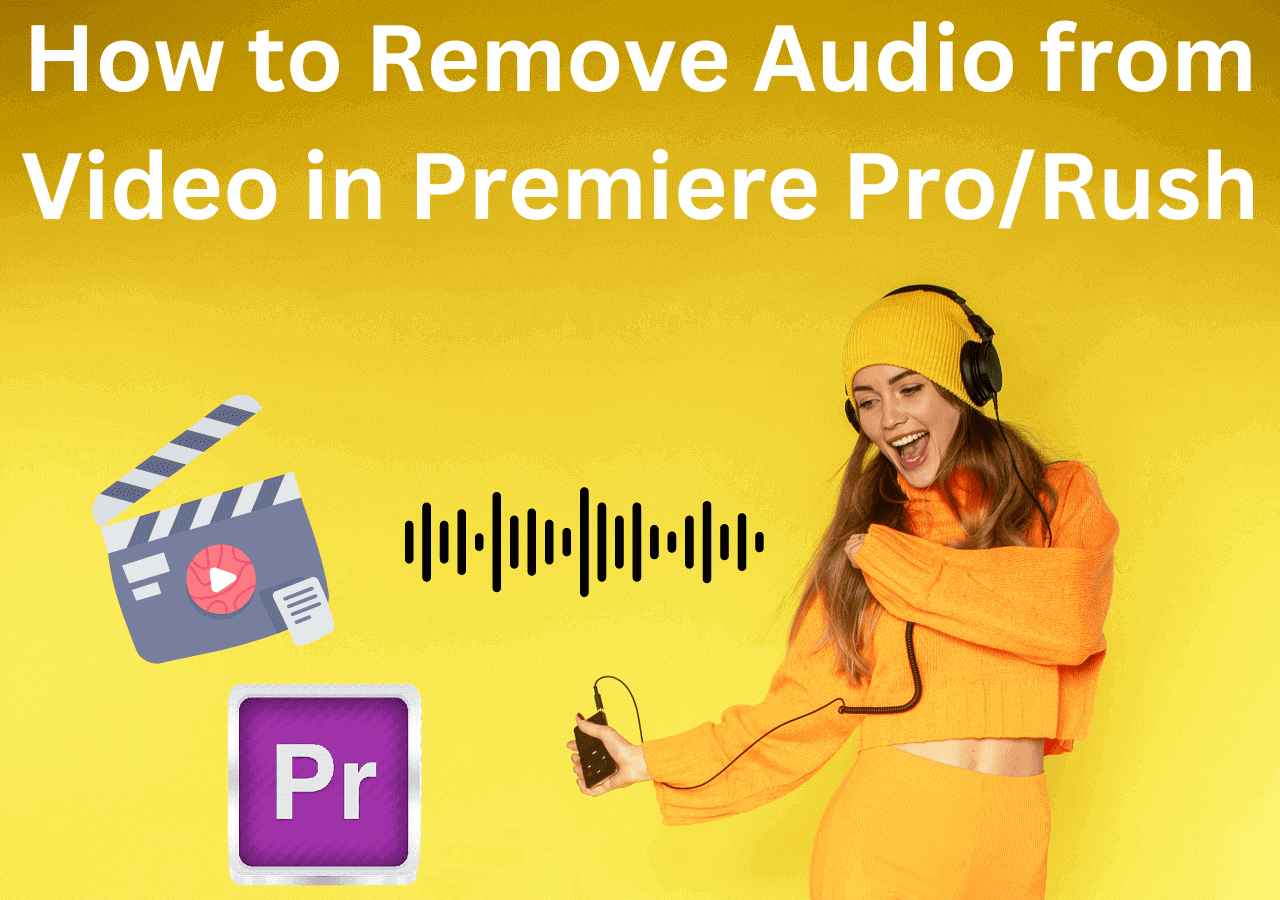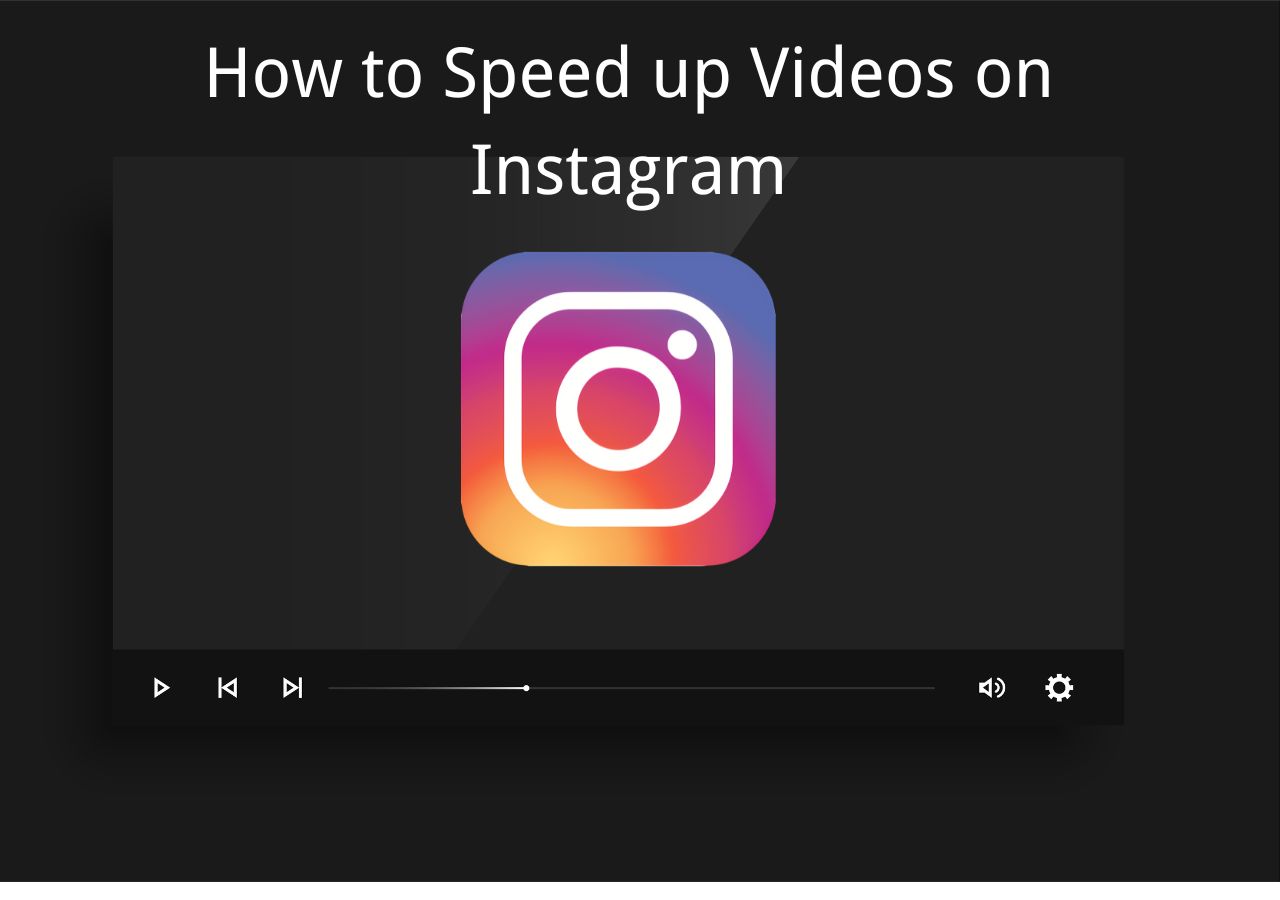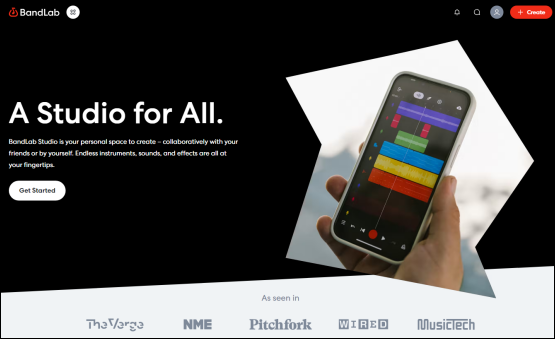-
![]()
Jacinta
"Obrigada por ler meus artigos. Espero que meus artigos possam ajudá-lo a resolver seus problemas de forma fácil e eficaz."…Leia mais -
![]()
Rita
"Espero que minha experiência com tecnologia possa ajudá-lo a resolver a maioria dos problemas do seu Windows, Mac e smartphone."…Leia mais -
![]()
Leonardo
"Obrigado por ler meus artigos, queridos leitores. Sempre me dá uma grande sensação de realização quando meus escritos realmente ajudam. Espero que gostem de sua estadia no EaseUS e tenham um bom dia."…Leia mais
Resumo do Conteúdo
0 Visualizações |
0 Minutos de Leitura
Principais conclusões
▶️Para remover o ruído de fundo de um vídeo no Kapwing, crie um novo projeto, carregue seu vídeo e selecione o botão " Limpar áudio " em " Ferramentas de IA " no lado direito. Em seguida, exporte o projeto sem ruído ou compartilhe nas redes sociais.
Na era digital de hoje, onde o conteúdo de vídeo reina supremo, é fundamental alcançar uma qualidade de áudio cristalina. Quer você seja um vlogger criador de conteúdo ou simplesmente queira melhorar a qualidade do áudio em seus vídeos caseiros, o Kapwing remove o ruído de fundo usando IA para um áudio cristalino.
Diga adeus aos sons ambientes que distraem e dê as boas-vindas a uma experiência de áudio mais profissional e envolvente para seus espectadores. Vamos explorar como o Kapwing pode ajudá-lo a aprimorar o áudio do vídeo com apenas alguns cliques. Antes disso, vamos verificar esses métodos.
| Métodos | Eficácia | Dificuldade |
|---|---|---|
| 1. Usando o botão Limpar áudio com um clique | Apagar ruído de vídeo usando a ferramenta AI de forma simples. | Muito fácil |
| 2. Ajuste o volume manualmente | Nivele manualmente o som do vídeo para ruído alto. | Fácil |
| 3. Cubra com outra música de fundo | Cubra o ruído do vídeo com efeitos sonoros. | Fácil |
| 4. Remova o ruído de fundo do áudio | Limpe o áudio de diferentes maneiras. | Fácil |
Sobre Kapwing
Kapwing é um editor de vídeo online que permite edição de vídeo, remoção de ruído e legendagem gratuitamente. Ele apresenta uma linha do tempo de arrastar e soltar e um conjunto de ferramentas de IA de aprimoramento de vídeo para tornar as coisas mais fáceis.

Você pode cortar, cortar, cortar vídeos e aplicar filtros para criar vídeos de alta qualidade. Ou brinque com música, efeitos sonoros e recursos de conversão de texto em fala para se divertir. E se você deseja gerar vídeos a partir de texto, remover fundo de vídeo ou até mesmo remover fundo de imagens, Kapwing oferece aos usuários tudo que você precisa.
Sem mais delongas, vamos ver como remover o ruído de fundo de áudio e vídeo no Kapwing.
Remova o ruído de fundo de um vídeo no Kapwing Online
Agora que sabemos que podemos remover o ruído do áudio online gratuitamente usando o Kapwing, vamos nos aprofundar nos métodos e etapas exatos para fazer isso acontecer.
Kapwing oferece uma maneira fácil e eficiente de melhorar a qualidade do áudio. Esteja você criando conteúdo para seu canal, trabalhando em um projeto pessoal ou simplesmente buscando melhor clareza de áudio, veja como você pode conseguir isso com precisão.
1. Usando o botão Limpar áudio com um clique🪄
Kapwing possui um botão de limpeza integrado para eliminar o ruído do vídeo de maneira simples e eficiente. Corrige o volume e elimina sons de estalo. Mas é preciso atualizar para obter o resultado final com a remoção de ruído aplicada.
Passo 1. Visite o site Kapwing e crie uma conta.

Passo 2. Clique em “ Criar Novo Projeto ” para prosseguir.

Etapa 3. Arraste e solte seu videoclipe da área de trabalho para a área ou cole o URL do vídeo. Ou comece com uma tela em branco conforme necessário, com cada proporção correspondente.
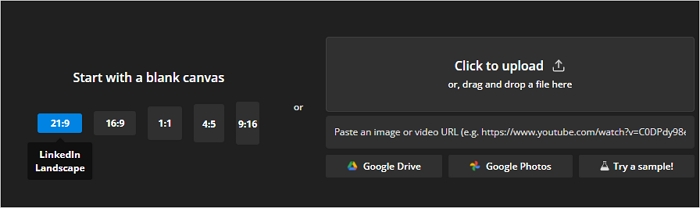
Passo 4. Clique no seu vídeo e pressione o botão “ Limpar Áudio ” em “ Ferramentas AI ” no lado direito.

Passo 5. Clique em " Exportar Projeto " e configure os parâmetros, a seguir clique em " Baixar arquivo " para remover o ruído do seu vídeo. Você também pode optar por compartilhá-lo nas redes sociais.

Assista ao guia de vídeo do YouTube para experiências visuais📻
- 0:00 Introdução
- 0:19 Enviando seu arquivo para o Kapwing
- 0:49 Remova o ruído de fundo com áudio limpo
- 1:16 Ajustando o volume manualmente
- 1:59 Cobertura com música ou efeitos sonoros
- 2:37 Exportando seu vídeo
- 2:54 Outro
2. Ajuste o volume manualmente🤚
A tecnologia AI nivela o som de forma eficaz; no entanto, se você ouvir um grande aplauso ou estrondo, isso não será considerado ruído de fundo pela ferramenta. Você pode ajustar manualmente o som.
Passo 1. Carregue seu videoclipe e leve-o para a linha do tempo.
Passo 2. Vá até o final da seção de ruído com o purificador e clique no botão de divisão para isolá-lo.
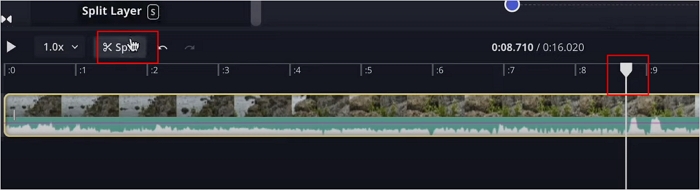
Passo 3. Pressione o ícone da lupa para ampliar, se necessário. Passe o mouse sobre a barra horizontal rosa na linha do tempo e arraste o volume para baixo para enfraquecer o som.
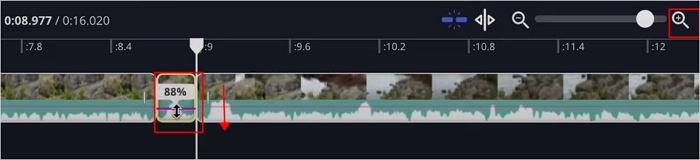
Passo 4. Compartilhe ou baixe seu vídeo.
3. Cubra com outra música de fundo🎵
Existe outra opção disponível. Use a música e os efeitos sonoros gratuitos para superar o ruído.
Passo 1. Carregue seu vídeo e arraste-o para a linha do tempo.
Passo 2. Vá até a aba “ Áudio ” à esquerda e encontre a música ou efeito sonoro desejado. Clique nele e ele aparecerá na linha do tempo.

Passo 3. Clique e arraste as laterais para cortar o som e arraste-o até o local onde você precisa.
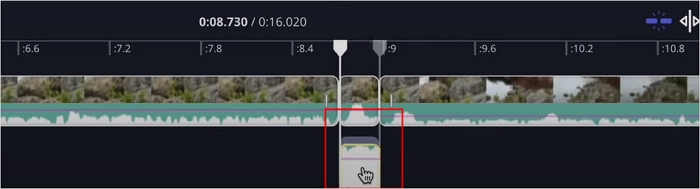
Passo 4. Exporte seu vídeo.
Remova o ruído de fundo do áudio no Kapwing
A remoção do ruído de estalo de áudio também é viável no Kapwing, o que é semelhante às etapas anteriores.
Passo 1. Crie um novo projeto conforme mencionado acima e carregue seu arquivo de áudio.
Passo 2. Clique no clipe na linha do tempo e pressione o botão “ Limpar Áudio ” no lado direito.

Passo 3. Você também pode diminuir o som de uma seção específica ou cobri-la com outros efeitos sonoros delicados.
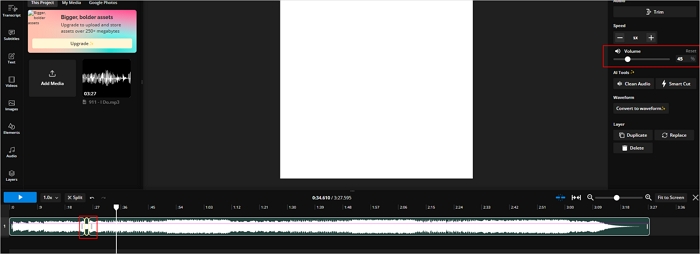
Passo 4. Compartilhe ou baixe o clipe de áudio.
Compartilhe o artigo com seus amigos online necessitados.
Remova o ruído de áudio/vídeo usando o removedor de ruído online EaseUS
Como o Kapwing exige uma assinatura premium para baixar o resultado final do vídeo com duração superior a 4 minutos, pode-se descobrir que ele não pode ser considerado uma ferramenta de remoção de ruído totalmente gratuita.
EaseUS Online Vocal Remover é a melhor alternativa ao Kapwing devido ao seu desempenho, velocidade e eficiência. É um intensificador de áudio de IA gratuito baseado na web que separa vocais e música, remove instrumentos da música e usa um algoritmo de IA avançado.

Com esta ferramenta, vloggers, cantores e artistas ao vivo podem separar os vocais de qualquer música para seu uso e remover facilmente o ruído de fundo do áudio ou dos links do YouTube/SoundCloud. Além disso, os usuários podem aumentar o volume, alterar o tom de uma música e encontrar o tom do áudio.
Características principais
- Alta compatibilidade com MP3, WAV, FLAC, M4A e mais formatos.
- Suporta 20 minutos de duração máxima de arquivo único.
- Carregue no máximo um arquivo de 350 MB de cada vez.
- Separação de 4 hastes usando IA.
Remova o ruído do áudio/vídeo online gratuitamente:
Passo 1. Acesse o site e selecione a opção “ Redutor de Ruído ”.

Passo 2. Clique em “ Escolher Arquivo ” ou arraste e solte o arquivo na área e aguarde a análise do AI.

Passo 3. Baixe o trabalho final com o ruído removido.

Empacotando
Concluindo, Kapwing oferece uma plataforma versátil e fácil de usar para remover ruído de fundo de seus vídeos. Seguindo os quatro métodos descritos neste guia, você pode melhorar significativamente a qualidade do áudio e criar uma experiência de visualização mais envolvente para o seu público.
No entanto, se você está procurando uma alternativa especializada em remoção vocal, o removedor vocal online EaseUS é uma escolha sólida. Com seu foco exclusivo na separação dos vocais da música, é uma ferramenta poderosa para músicos, remixadores e aqueles que buscam aprimorar seus projetos de áudio. Escolha o método que melhor atende às suas necessidades e leve seu áudio para o próximo nível.
Como remover o ruído de fundo nas perguntas frequentes do Kapwing
1. Como removo o ruído de fundo de uma gravação?
Para remover o ruído de fundo de uma gravação de áudio :
- Grave em um ambiente silencioso com um microfone de boa qualidade.
- Use redução de ruído no Audacity ou Adobe Audition.
- Crie um perfil de ruído selecionando uma parte do ruído de fundo.
- Aplique redução de ruído a toda a gravação.
- Ajuste as configurações para preservar a qualidade do áudio.
2. Onde está o botão de áudio limpo no Kapwing?
Para encontrar o botão de áudio limpo no Kawping, acesse o site, carregue seu vídeo ou clipe de áudio e encontre o botão de áudio limpo nas ferramentas de IA.
3. Como posso reduzir o ruído de fundo em um vídeo gratuitamente?
Você pode usar várias ferramentas de software de edição de vídeo com recursos de remoção de ruído e serviços online para reduzir o ruído gratuitamente, como Kawping ou removedor de voz online EaseUS.